Scrierea de texte pe mobil este ceva care s-a schimbat și foarte mult de-a lungul timpului. Am trecut de la a trebui să tastăm de 3, 4, 5 ori tastele vechilor noastre telefoane la a avea un telefon complet cu nenumărate funcții în smartphone-urile de astăzi. Dar, chiar și astăzi, sunt mulți oameni care nu știu că pot evita să fie nevoiți să tasteze constant în terminal.
Android -telefoane bazate pe și Apple telefoanele mobile vin cu un convertor de vorbire în text care vă permite dicta mesaje text , e-mailuri, postări pe rețelele sociale și alte texte pe care le-am introduce în mod normal folosind tastatura de pe ecran. În acest fel puteți, de exemplu, să vă transferați notele într-un document pur și simplu folosind telefonul, atâta timp cât îl configurați corect.

Lucrul bun este că nu trebuie să faci mare lucru pe telefoanele noastre pentru a-l folosi, deoarece este de obicei activat în mod implicit. Iată ce trebuie să știi pentru a profita la maximum Android și iPhone vorbire-text unelte.
Activați dictarea vocală pe mobil
Puteți începe să vă folosiți vocea pentru a dicta text imediat, în orice aplicație în care tastați în mod normal cu pe ecran . Cu alte cuvinte, trebuie doar să ai tastatura deschisă, fie pe un mobil cu sistemul de operare Google, fie pornit iOS. De exemplu, vom folosi aplicația Note pentru a o configura corect.
pe Android
Aceștia sunt pașii pe care trebuie să îi urmați dictează texte cu vocea ta practic în toate mărcile. Majoritatea funcționează cu tastatura Google, dar în rest procedura este aproape aceeași.
- Lansați aplicația de note și atingeți câmpul de text pentru a afișa tastatura de pe ecran.
- Atingeți pictograma de intrare vocală, care este identificată de un microfon.
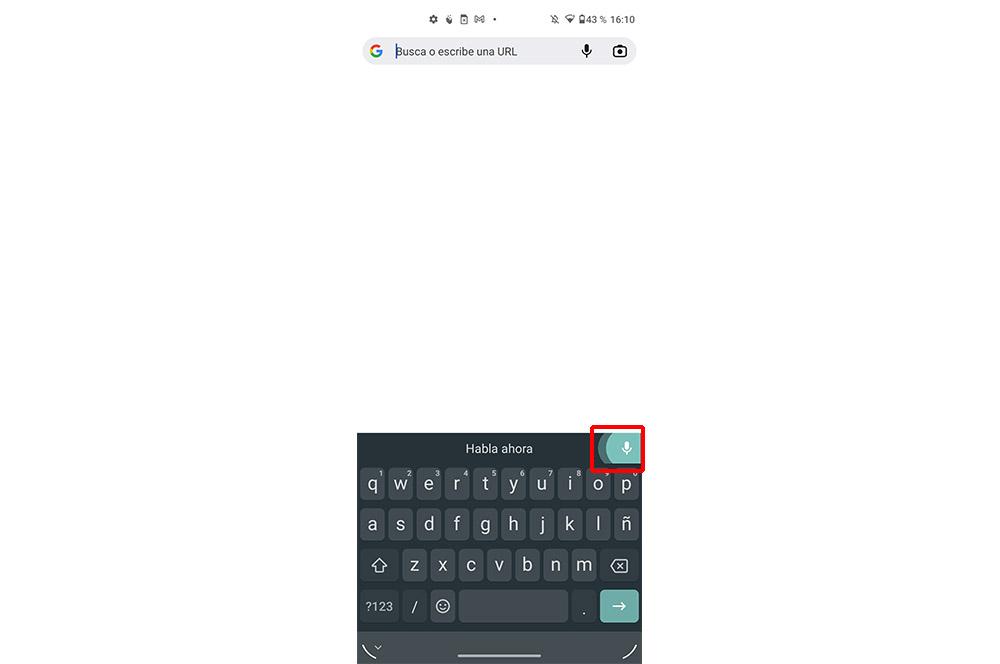
- Pe tastatura Gboard (prestabilită pentru multe telefoane Android), se află în colțul din dreapta sus al tastaturii. Dacă folosești o altă tastatură, s-ar putea să fie în altă parte. Pe populara tastatură Swype, de exemplu, țineți apăsată tasta virgulă pentru a afișa microfonul.
- Faceți clic pe această pictogramă
- Pe măsură ce vorbiți, ar trebui să vedeți cuvintele convertite automat în text.
- Dacă utilizați unele tastaturi (cum ar fi Swype sau Grammarly), este posibil să vedeți o fereastră cu un buton de microfon în timp ce dictați. Faceți clic pe el pentru a comuta între înregistrare și întrerupere.
- Când ați terminat, atingeți pictograma de introducere vocală a doua oară pentru a edita textul tradus așa cum ați proceda de obicei, apoi trimiteți sau salvați textul după cum doriți.
Poate fi cazul ca. această pictogramă nu apare pentru ca nu l-ati configurat corect sau pentru ca mobilul nu a fost reglat corespunzator de la inceput sau pentru ca, din motive necunoscute, a disparut in momentul in care terminalul a fost actualizat sau similar. Nu vă faceți griji, activarea acesteia este la fel de simplă ca următoarele:
- Deschideți aplicația pentru tastatură în aplicația Note
- Țineți degetul apăsat pe virgulă și faceți clic pe butonul Setări
- În opțiunile care apar pe ecran, activați Dictarea vocală
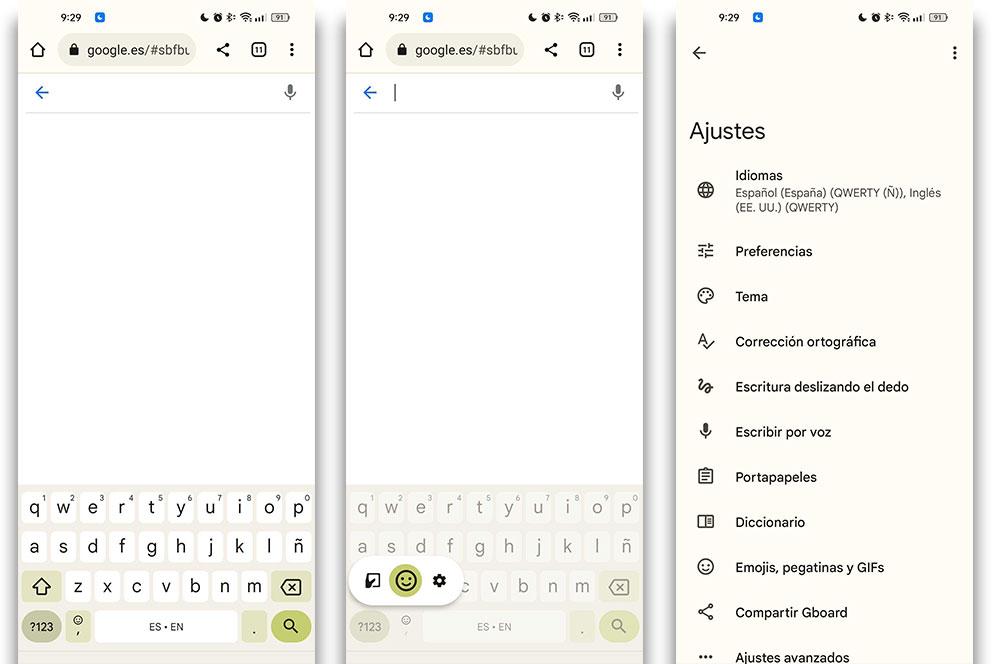
Dacă nu o găsiți în acest fel, puteți deschide și aplicația Setări pentru Android și, în câmpul de căutare, puteți introduce cuvântul „ Tastatură '. Acest lucru vă va duce la aceleași opțiuni de configurare unde să activați acest instrument.
pe iPhone
Nici nu este că în telefoanele mobile Apple funcționarea este foarte diferită. Există cazuri în care s-ar putea să vrei să scrii ceva cuiva, dar nu ai mâinile libere să faci asta. Cu Funcția de dictare vocală a fost introdusă în iOS cu ani în urmă, puteți apăsa un buton la fel ca pe telefoanele Android și puteți vorbi în loc să tastați pe tastatura virtuală a iPhone-ului.
- Deschideți o aplicație din care puteți trimite mesaje text, cum ar fi iMessage
- Atingeți în câmpul de text și, în loc să tastați, atingeți pictograma microfonului care apare lângă bara de spațiu
- Recitați cu voce tare mesajul pe care doriți să-l trimiteți
- Apăsați butonul „Terminat” când ați terminat
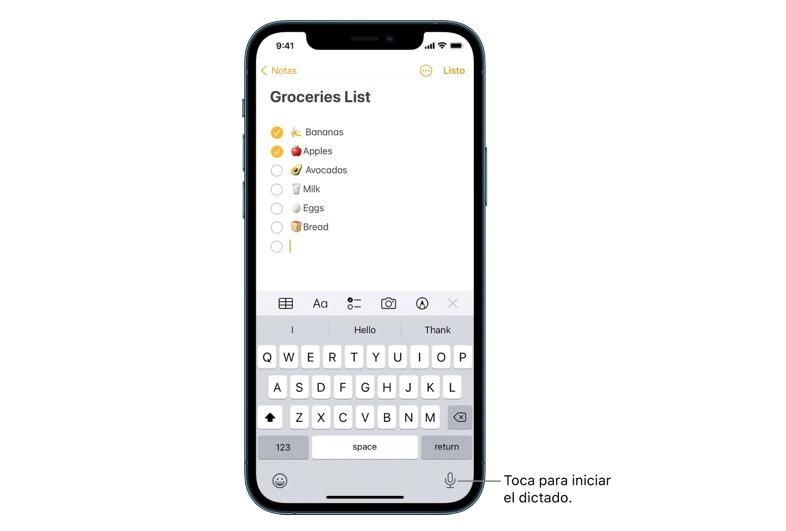
Dictarea vocală a iPhone-ului caracteristica vă va converti vocea în text și acum puteți corecta greșelile de scriere sau erorile cu tastatura de pe ecran. Pentru a înlocui un cuvânt, atingeți-l de două ori, atingeți butonul microfonului, apoi rostiți-l din nou și atingeți butonul de la tastatură.
Este posibil ca acest instrument să nu fie disponibil în toate limbile sau în toate țările sau regiunile, iar funcțiile sale pot varia, dar în Spania poți fi sigur că funcționează fără probleme majore. Dacă nu, al meu să văd că este corect activat din setările iOS:
- Deschideți aplicația Setări
- Accesați meniul General
- Deschideți meniul Tastatură
- Activați opțiunea „Activați dictarea”.
Ajută-te cu aplicații
Dincolo de a utiliza opțiunile pe care ni le oferă iOS și Android, puteți oricând să mergeți la piețele de aplicații pentru ajutor. Aici veți găsi destul de multe aplicații de vorbire în text perfect pentru mulți dintre noi care suntem mereu în mișcare. Dacă gândești mai repede decât poți tasta, verifică aceste opțiuni:
Asistent Google
Asistent Google face multe, permițându-ne să facem totul simplu cu comenzi vocale . Una dintre cele mai bune caracteristici ale sale este recunoașterea a ceea ce spunem, perfectă pentru obținerea de informații, executarea diferitelor acțiuni și, da, și pentru a converti vocea în text destul de ușor.
Deși nu este o aplicație speech to text în cel mai pur sens, cu ea puteți trimite mesaje, compune e-mailuri, gestiona sarcini și adăuga evenimente în calendarul tău. În plus, este o aplicație care este integrată implicit în majoritatea telefoanelor mobile.
balaur
Disponibil pentru dispozitivele Android și iOS, Dragon Anywhere este un instrument profesional care s-a născut în ferestre din si asta chiar acum o avem in palma. Este, după toate probabilitățile, cel mai bun aplicație de dictare, deoarece are o precizie de 99% și are instrumente atât de utile precum editarea și formatarea vocii. În timp, devine mai rapid și mai precis pe măsură ce se adaptează la vocea noastră.
Puteți folosi aplicația atât timp cât aveți nevoie; nu exista limite de cuvinte si permite sincronizarea cu PC-ul. Dezavantajul este că nu este gratuit sau ieftin.
SpeechNotes
O soluție rapidă atunci când trebuie să trimitem mesaje rapide și mâinile noastre sunt pline. SpeechNotes vă permite să creați mesaje SMS, note text, e-mailuri și tweet-uri cu propriile dvs voce printr-o interfață foarte simplă și ușor de utilizat, poate punctul său forte în comparație cu celelalte alternative pe care le-am indicat pe aceste rânduri.
Aplicația, pe lângă faptul că este ușor de utilizat, acceptă mai mult de 60 de limbi și are o rată de precizie de 95%. De asemenea, vă puteți personaliza propriile comenzi pentru semnele de punctuație.
Cum să îmbunătățiți dictarea vocală
Folosindu-ne vocea în loc de degete scrie orice text cu smartphone-ul este foarte util atunci când vine vorba de economisirea timpului și lucrul mai eficient, deoarece poți dicta un mesaj mai repede decât îl poți scrie. Cu toate acestea, dacă nu o facem corect, probabil vom ajunge să obosim și să ne gândim că instrumentul nu funcționează așa cum ar trebui.

Urmați aceste sfaturi pentru a profita la maximum de instrumentul de dictare prezent atât pe iOS, cât și pe Android.
- Vorbește clar și încet: Dacă vorbiți rapid sau cu cuvintele apropiate, traducerea vocii va fi mai puțin precisă.
- Rostiți semne de punctuație când vorbiți: Poate suna ciudat la început, dar puteți introduce semne de punctuație denumindu-le ca atare atunci când scrieți textele. În locurile în care doriți să puneți unul dintre aceste semne, va trebui să spuneți acest lucru. De exemplu, spuneți „virgulă” acolo unde doriți să puneți o virgulă sau spuneți „punct” pentru a încheia o propoziție.
- Adăugați cuvinte în dicționar: Puteți adăuga cuvinte pe care le folosiți des și pe care Android are probleme să le înțeleagă, la fel ca și când ați face-o cu tastatura mobilă în sine, manual. Pentru a face acest lucru, deschideți aplicația Setări mobile, utilizați motorul de căutare pentru a introduce cuvântul ” dicţionar ”Și apăsați tasta + butonul pentru a adăuga texte noi.
- Evitați mediile zgomotoase . Vei obtine rezultate mai bune dictand in spatii linistite.
- Nu aduceți mobilul aproape de gură: Contrar a ceea ce cred mulți, cu cât microfonul este mai aproape de gură, cu atât mobilul te va înțelege mai rău. Vorbește normal la o distanță de aproximativ 30 cm.